在使用台式电脑的过程中,我们经常需要给另一个盘装系统来满足不同的需求。然而,很多人对于如何正确地进行系统安装和管理并不了解。本文将带您逐步了解如何通过...
2024-12-04 185 台式电脑
在现代社会,无线上网已经成为我们日常生活中不可或缺的一部分。对于使用台式电脑的用户来说,将台式电脑连接到Wi-Fi网络可以带来便利与高效。本文将为大家详细介绍如何将台式电脑连接到Wi-Fi网络,并提供简单易懂的步骤指导,帮助您快速实现无线上网连接。

标题和
1.检查网络适配器

在开始设置Wi-Fi连接之前,首先需要确保您的台式电脑具备无线网络功能,一般来说,现代台式电脑大多都已经内置了无线网络适配器。
2.确认Wi-Fi信号
在进行连接操作之前,先确保周围有可用的Wi-Fi信号。您可以通过手机、平板电脑等其他设备来检查周围的Wi-Fi信号强弱和名称。
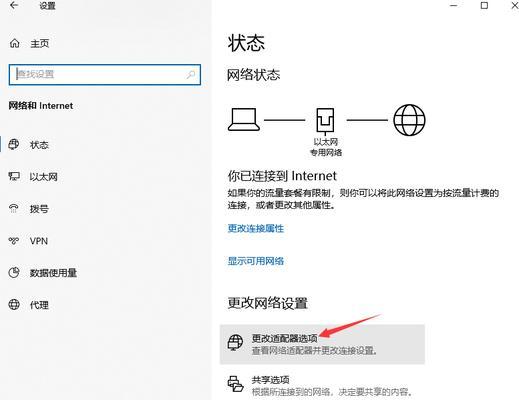
3.打开Wi-Fi设置界面
点击桌面右下角的网络图标,选择“打开网络和Internet设置”,进入网络设置界面,再点击“Wi-Fi”。
4.打开Wi-Fi开关
在Wi-Fi设置界面,找到并点击“打开”按钮,将Wi-Fi开关打开。
5.搜索可用网络
待Wi-Fi开关打开后,系统会自动搜索可用的Wi-Fi网络,您可以在列表中看到附近的无线网络名称。
6.选择要连接的Wi-Fi网络
根据您周围显示的Wi-Fi网络名称,选择您要连接的Wi-Fi,并点击连接按钮。
7.输入Wi-Fi密码
如果您连接的是一个受密码保护的Wi-Fi网络,系统将要求您输入密码。输入正确的密码后,点击连接按钮。
8.等待连接成功
系统将自动连接到选定的Wi-Fi网络,并显示连接状态。等待片刻,一旦显示“已连接”状态,即可开始享受无线上网的便利。
9.测试网络连接
成功连接到Wi-Fi网络后,为了确保无线上网正常工作,您可以打开浏览器并访问一个网站,检查网络连接是否顺畅。
10.配置高级选项
如果需要配置高级选项,例如静态IP地址、DNS设置等,可以在Wi-Fi设置界面中找到相应的选项进行调整。
11.连接其他Wi-Fi网络
如果您在不同地点需要连接其他Wi-Fi网络,只需重复上述步骤,选择新的Wi-Fi网络并输入密码即可。
12.网络故障排除
如果在连接过程中遇到问题,可以尝试重新启动台式电脑、重启路由器或者重置网络设置来解决一些常见的网络故障。
13.安全注意事项
在连接Wi-Fi网络时,务必确保选择的网络是可信的,并避免连接未经授权的公共Wi-Fi网络,以防止个人信息泄露和安全风险。
14.随时享受无线上网
成功连接台式电脑到Wi-Fi网络后,您可以随时享受无线上网的便利,轻松完成各种在线任务,提高工作和娱乐效率。
15.
通过本文的指导,您已经学会了如何将台式电脑连接到Wi-Fi网络。只需简单的设置步骤,就能实现无线上网连接,为您的台式电脑带来更多便利和灵活性。记得保持网络安全,选择可靠的Wi-Fi网络,并随时享受无线上网带来的便利吧!
标签: 台式电脑
相关文章

在使用台式电脑的过程中,我们经常需要给另一个盘装系统来满足不同的需求。然而,很多人对于如何正确地进行系统安装和管理并不了解。本文将带您逐步了解如何通过...
2024-12-04 185 台式电脑
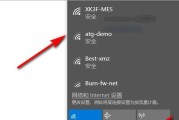
随着无线网络的普及,越来越多的人选择使用WiFi来上网。然而,对于习惯使用有线网络的台式电脑用户来说,如何将台式电脑连接到WiFi网络可能会有些困惑。...
2024-09-22 177 台式电脑

随着科技的不断进步,无线网络已成为人们日常生活中必不可少的一部分。然而,很多人在使用台式电脑时,却遇到了无线网连接的困扰。本文将为大家详细介绍如何在台...
2024-08-31 230 台式电脑
最新评论